可以添加浮层图文卡片到您的主题中,它可以作为吸引用户和展示产品的有效方式。图片和文字的组合可以增强您的跨境电商品牌知名度,并提高客户与您的内容互动的意愿。
浮层图文卡片适用于:
- 您想通过提供引人注目的生动文字来强化您的产品细节
- 您想突出展示您最好的产品。
在本文中,我们将演示如何在 Hero 主题中添加浮层图文卡片
添加一个浮层图文卡片
1. 登录您的Shoplazza管理后台,找到在线商店 > 主题装修,点击编辑按钮
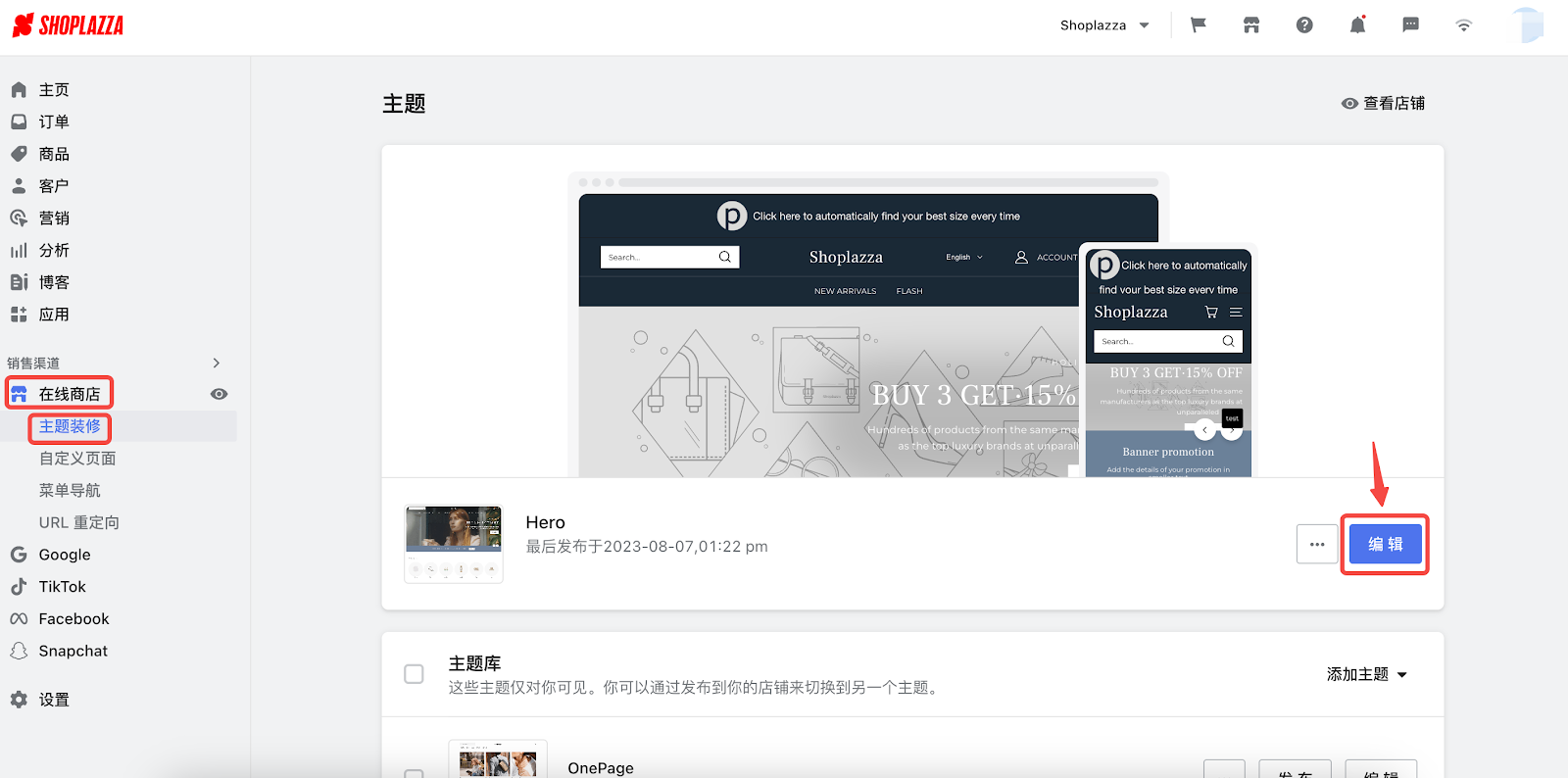
2. 在主题装修编辑页面中点击添加卡片去查看更多有用的卡片
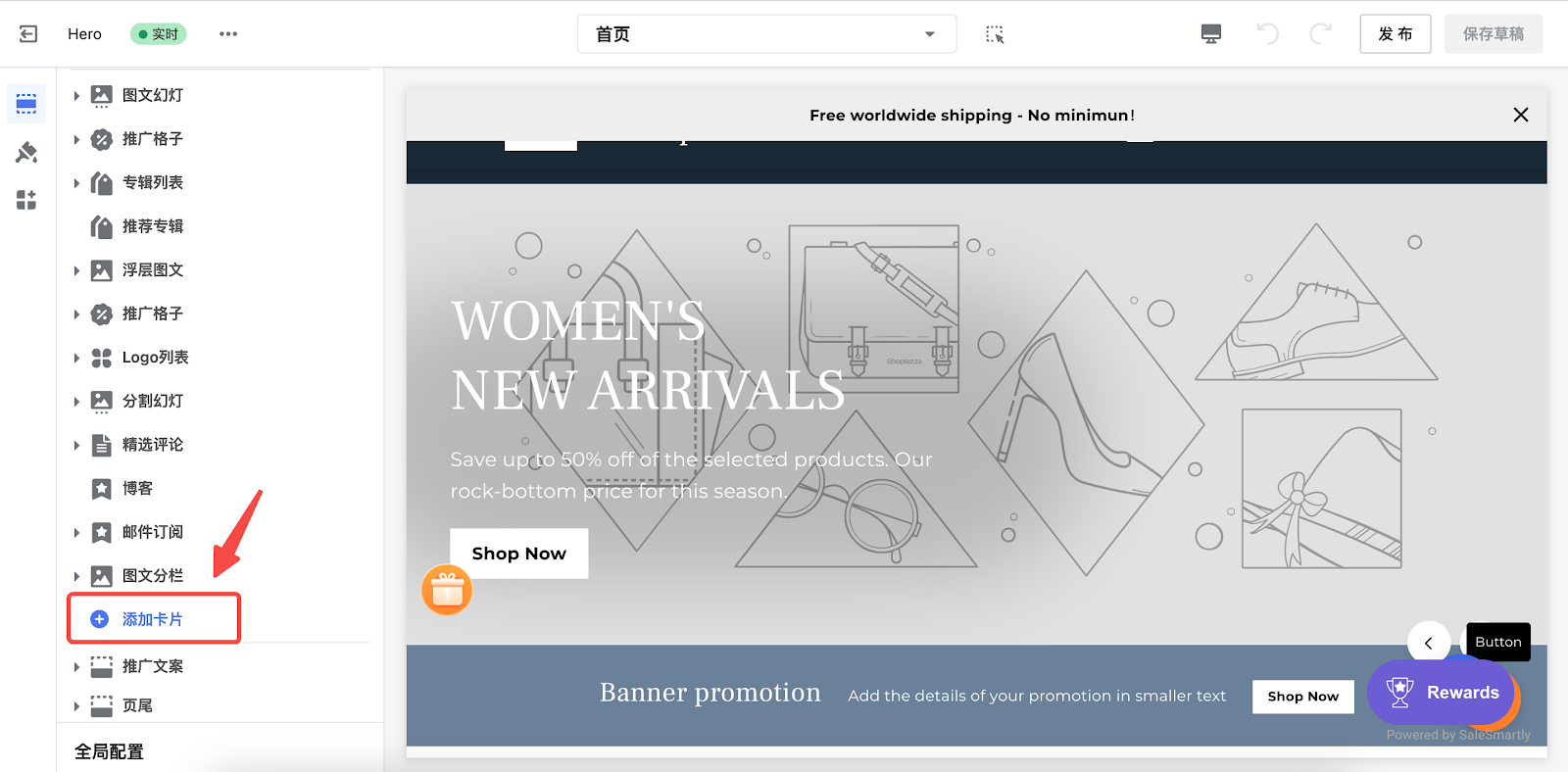
3. 在卡片列表中,点击浮层图文卡片添加进您的主题中并自定义配置
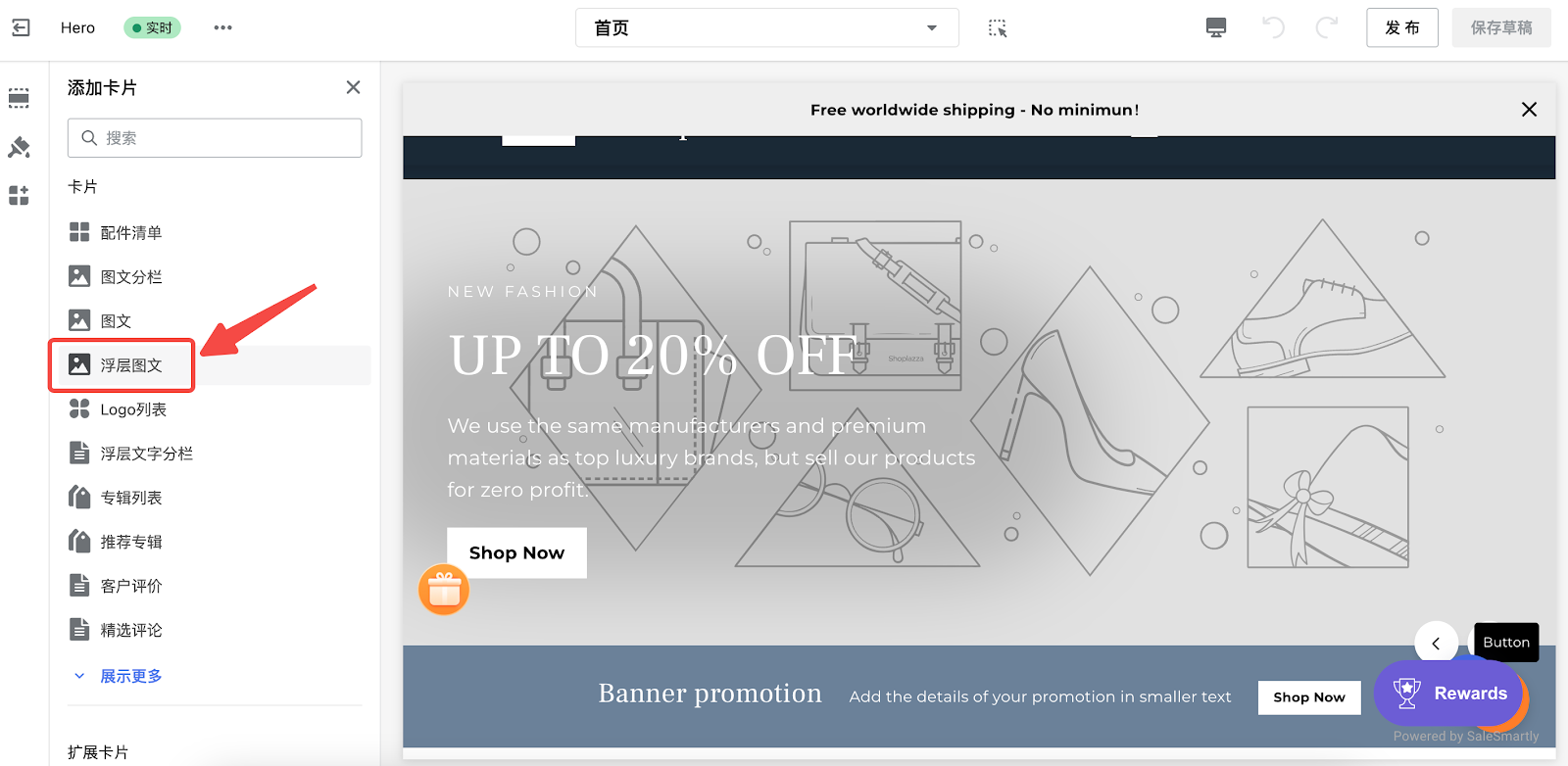
4. 如果您想要改变浮层图文卡片的位置,可以按住移动图标将其放置在主题的任何位置。
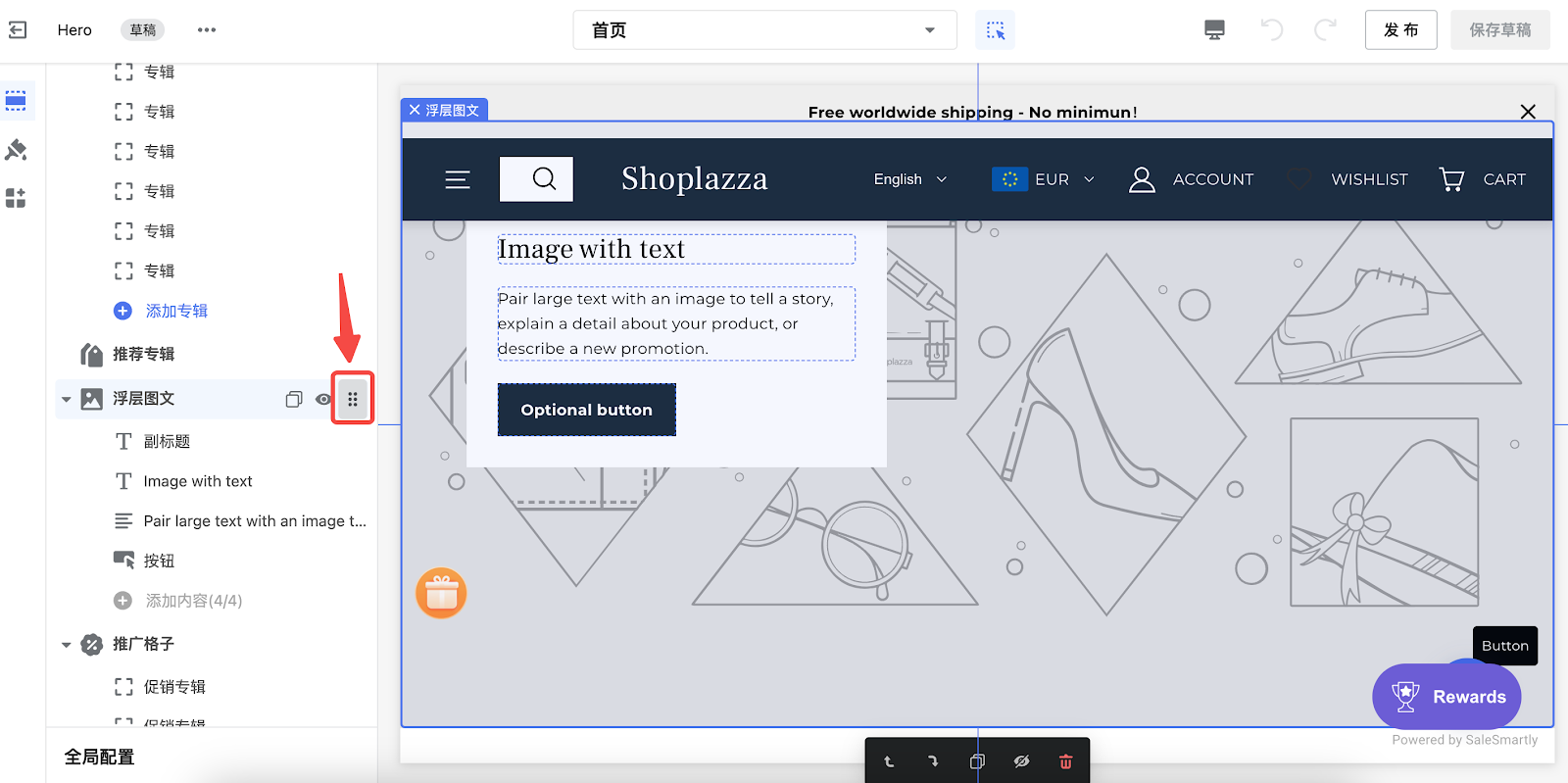
图片属性
1. 点击浮层图文卡片去修改您的设置
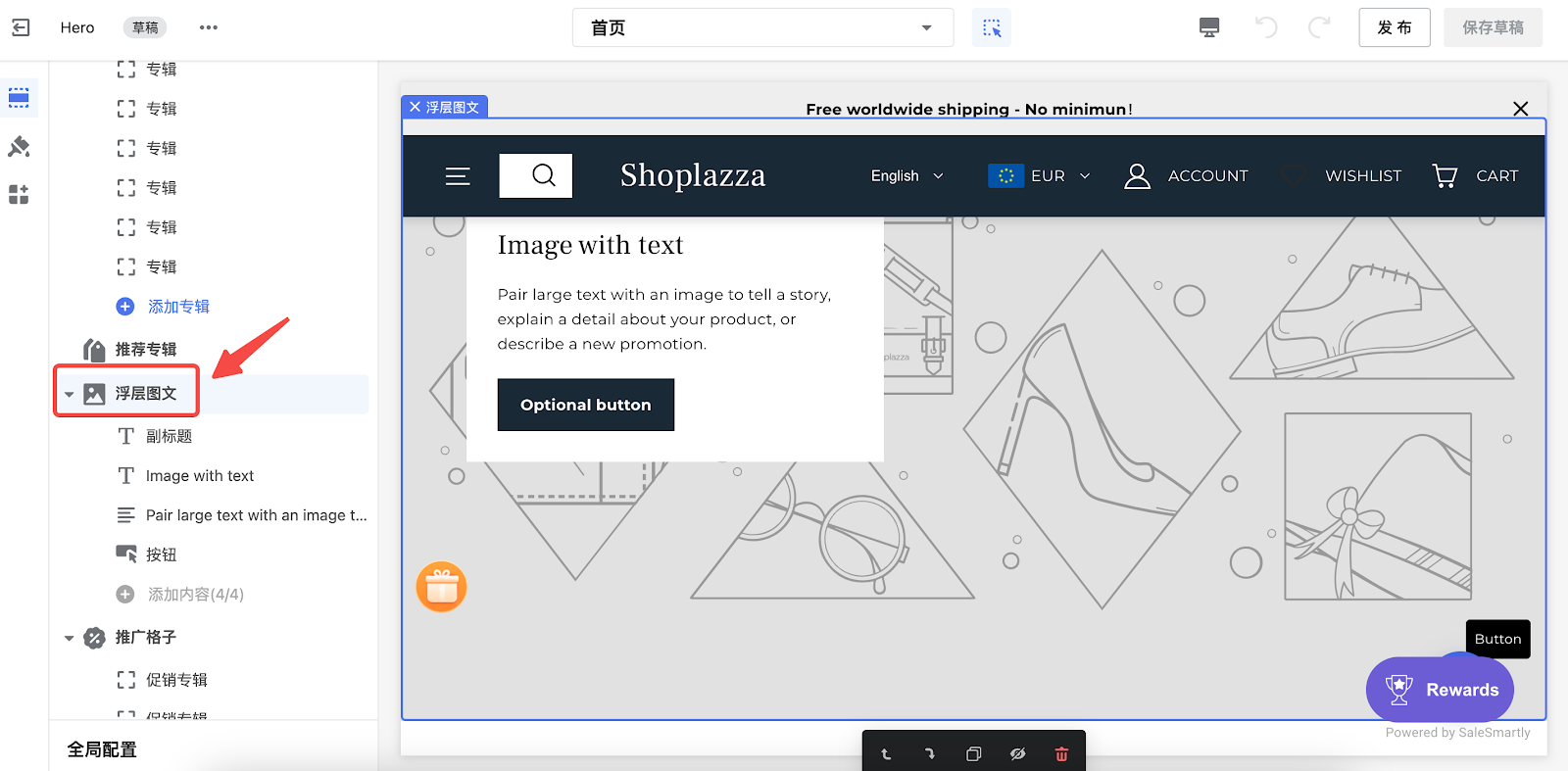
2. 从本地图片中选择一张图片上传作为背景
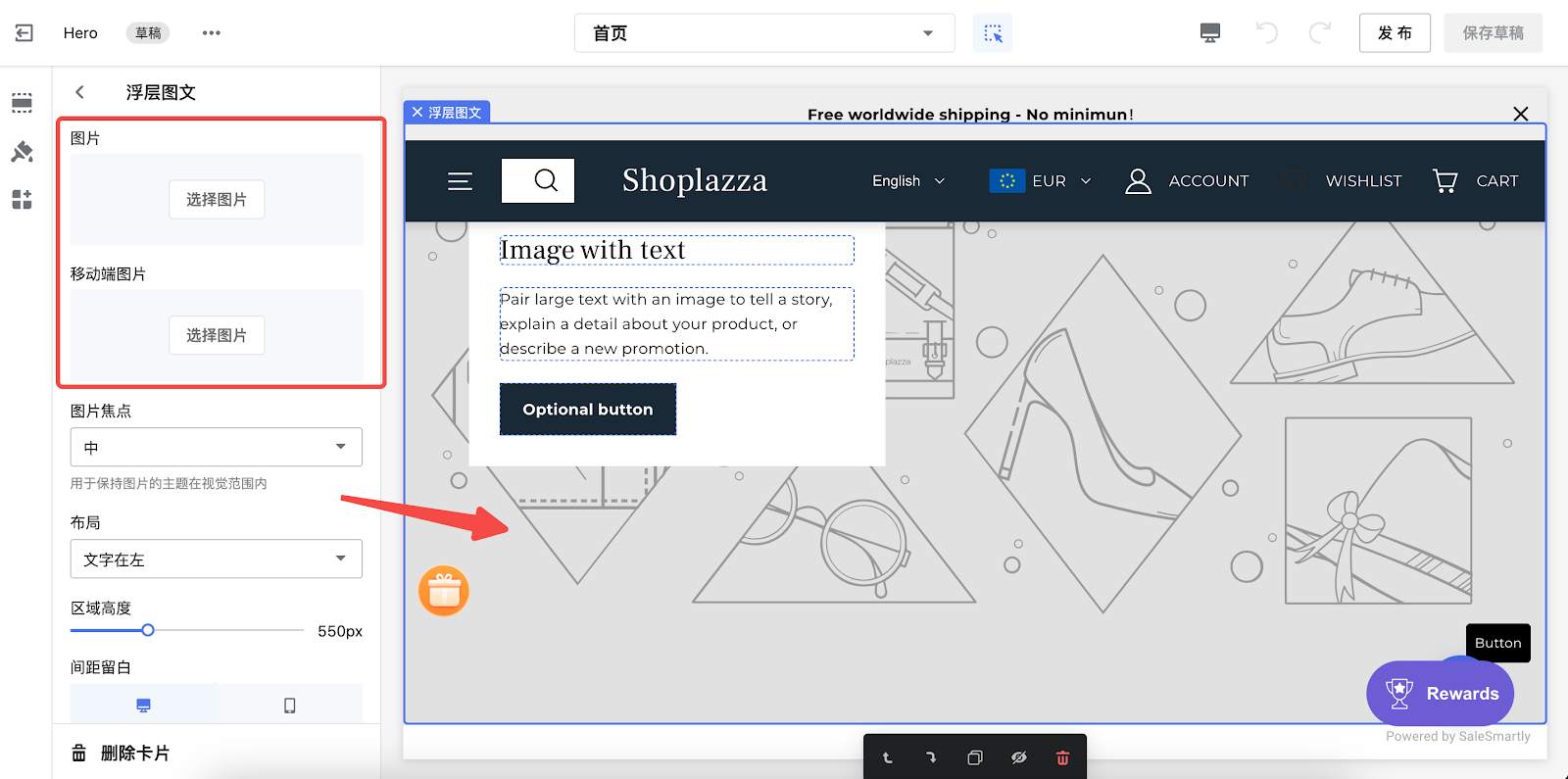
注意
要在移动设备上预览图像,请参阅右上角的预览图标。
3. 选择图片焦点,确保图像的关键部分不会被裁剪。
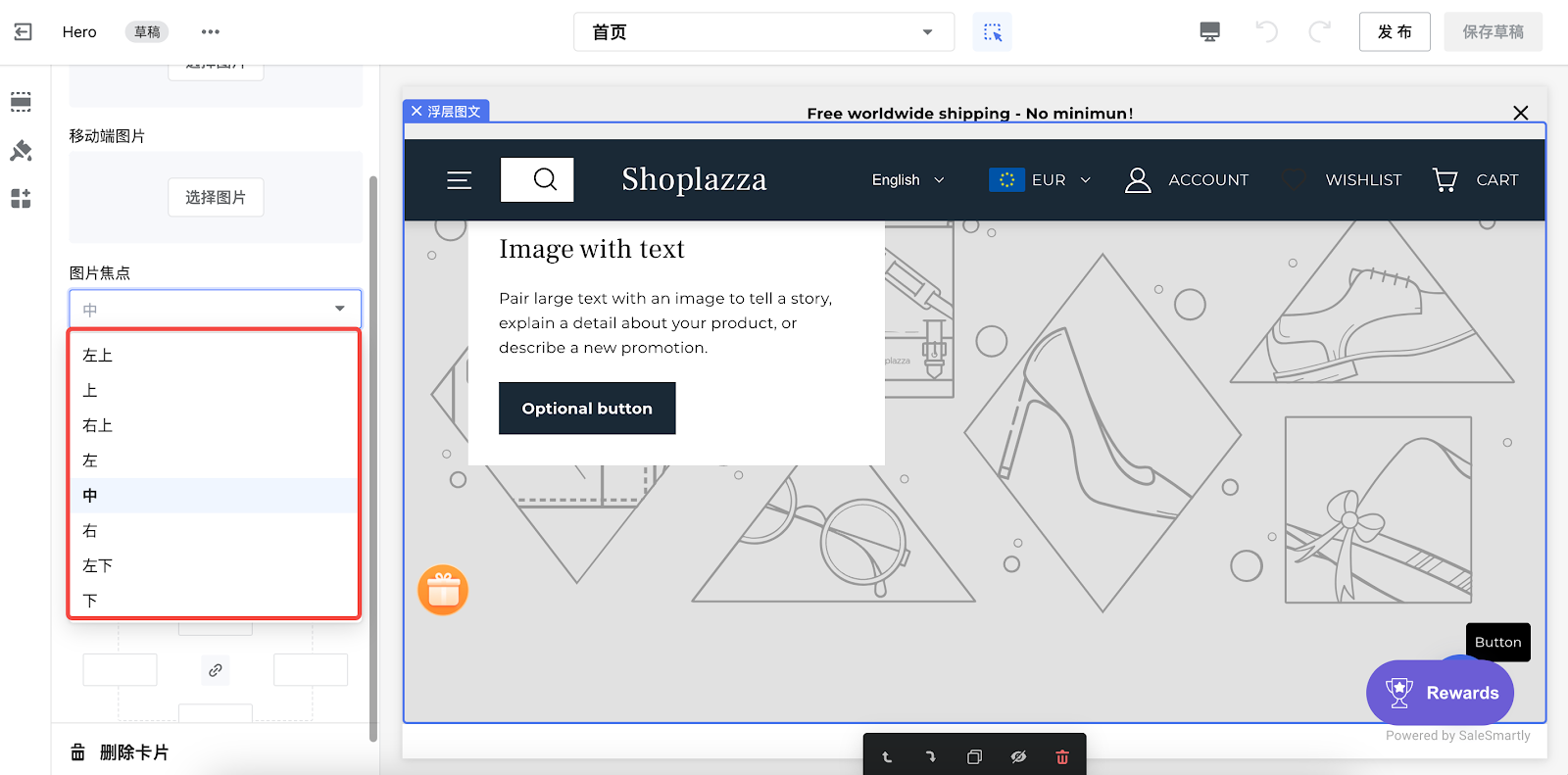
布局
1. 使用下拉布局菜单重新定位文本框。
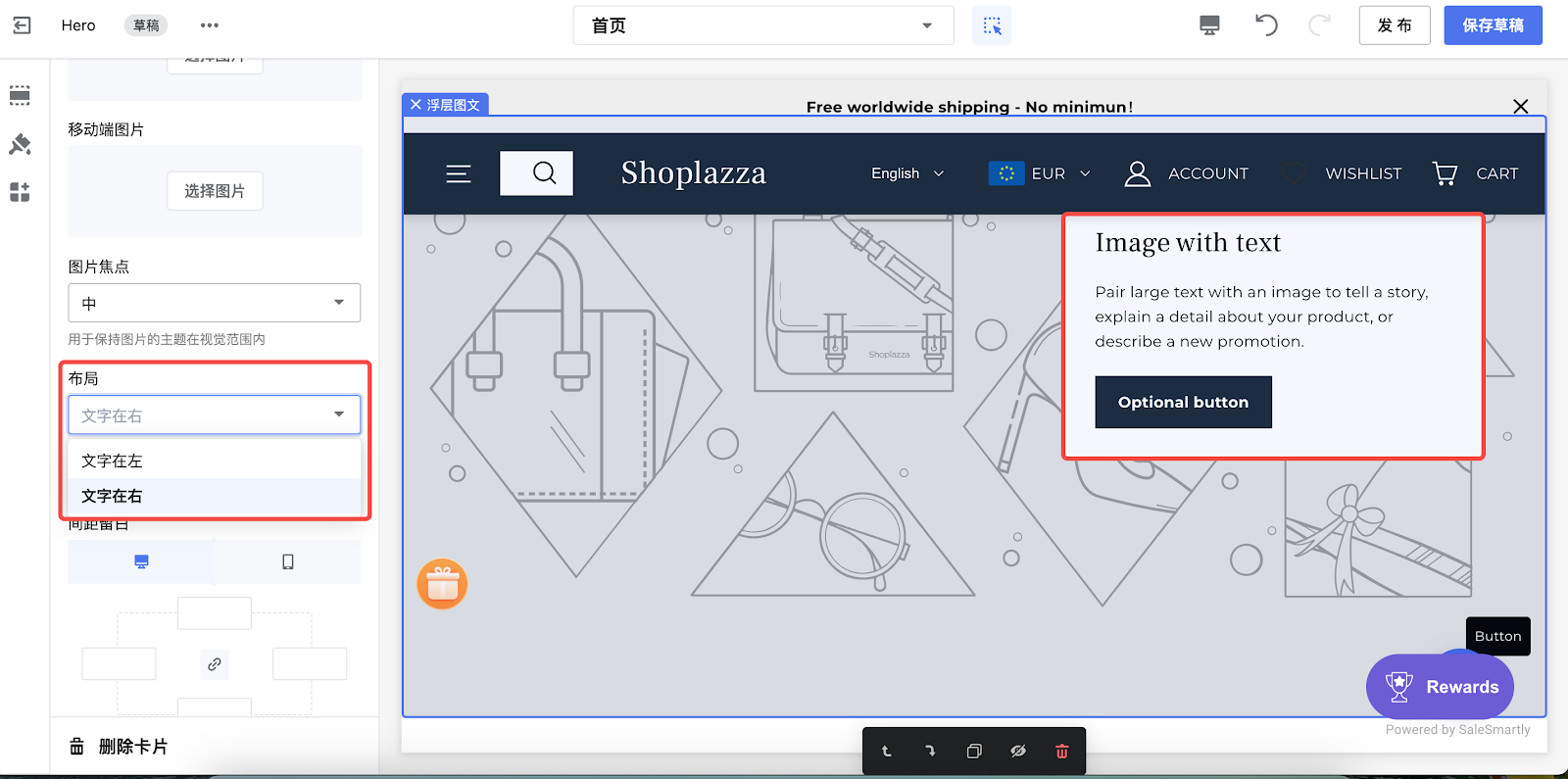
2. 使用区域高度来调整浮层图文卡片高度
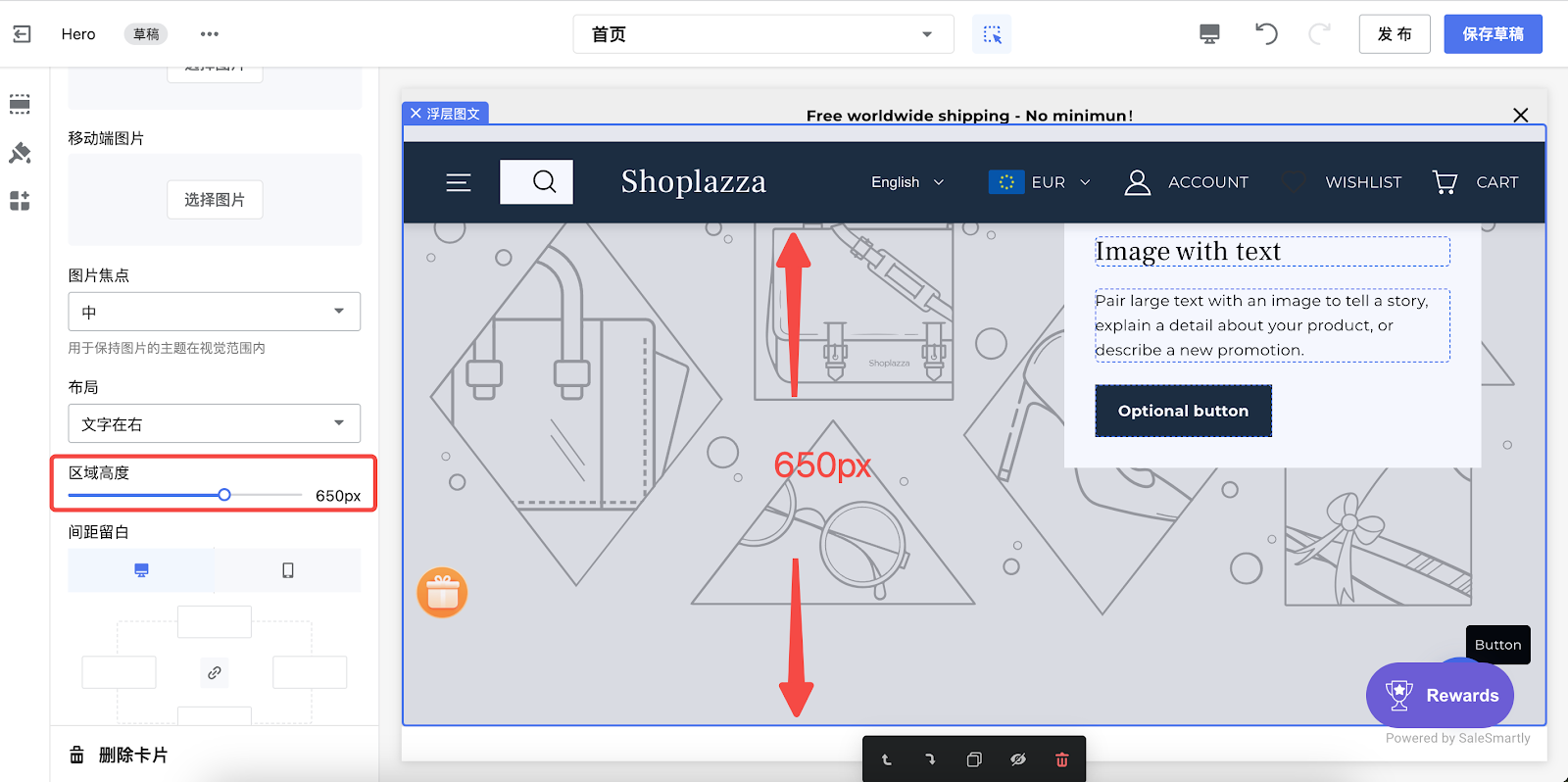
间距留白
1. 填充编辑器用于在您创建的部分周围生成额外的空间。激活链接图标并在 4 列中的任意一列中输入一个值(以像素为单位),以在该部分周围添加缓冲区,或者您可以通过禁用中心区域中的链接图标来手动调整每个间距值。
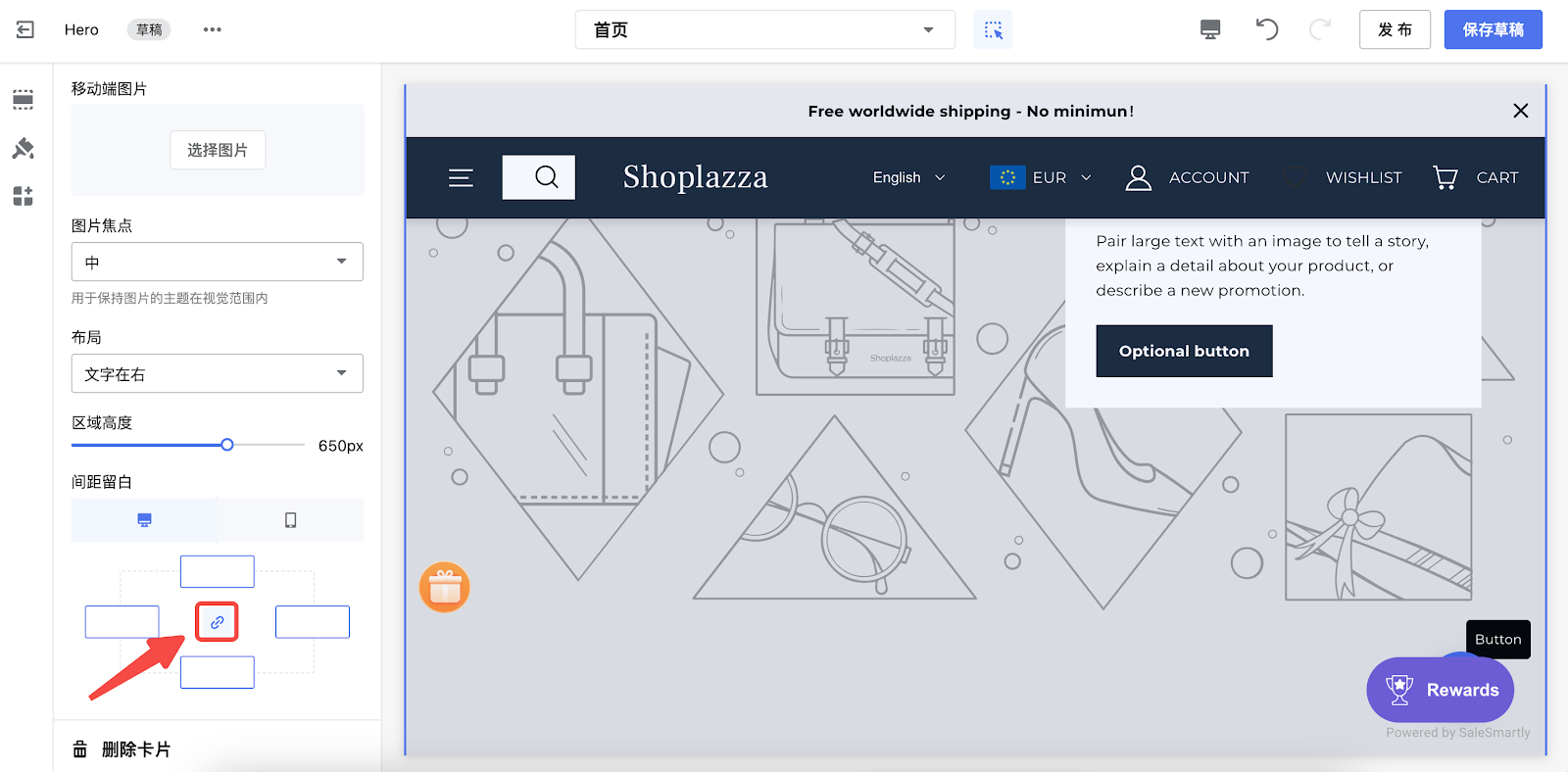
2. 下面的屏幕截图是每边使用 100px 间距的示例。
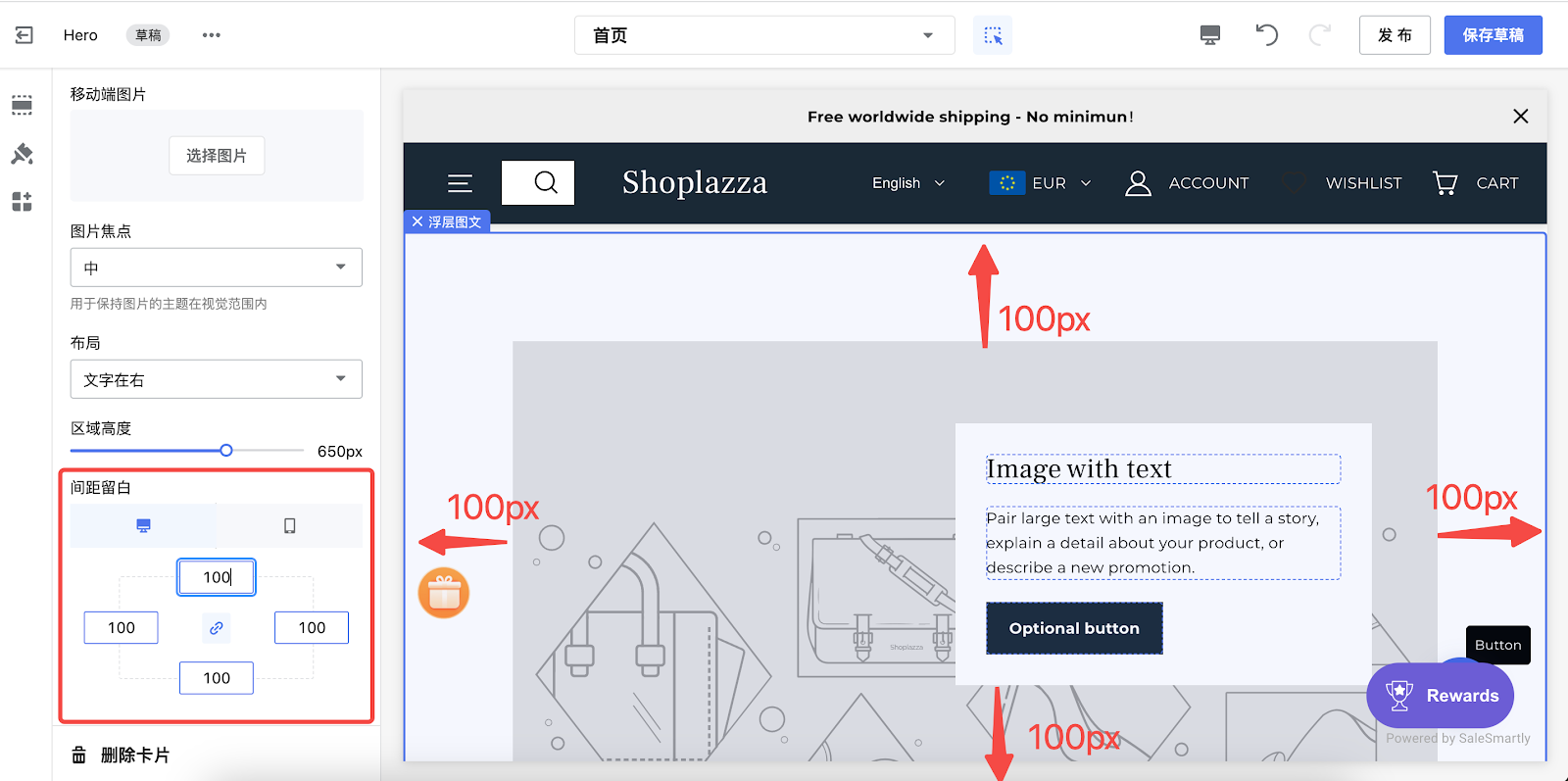
3. 在这里,您可以选择在桌面或移动设备上预览。

标题&正文
1. 返回主页,分别编辑此部分的标题和正文。
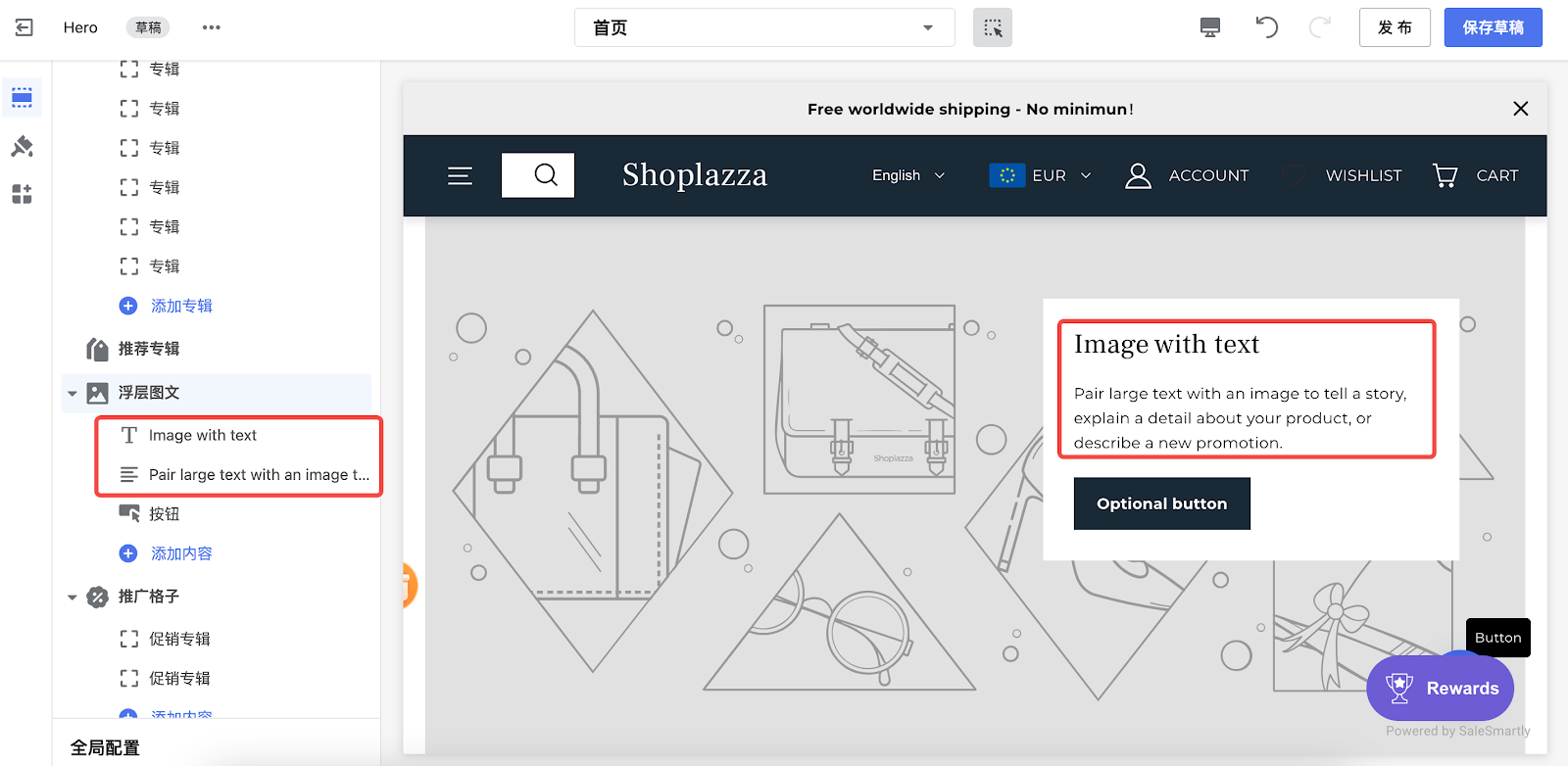
按钮
1. 为此按钮创建一个名称,并将流量重定向到下拉菜单中列出的任何页面。
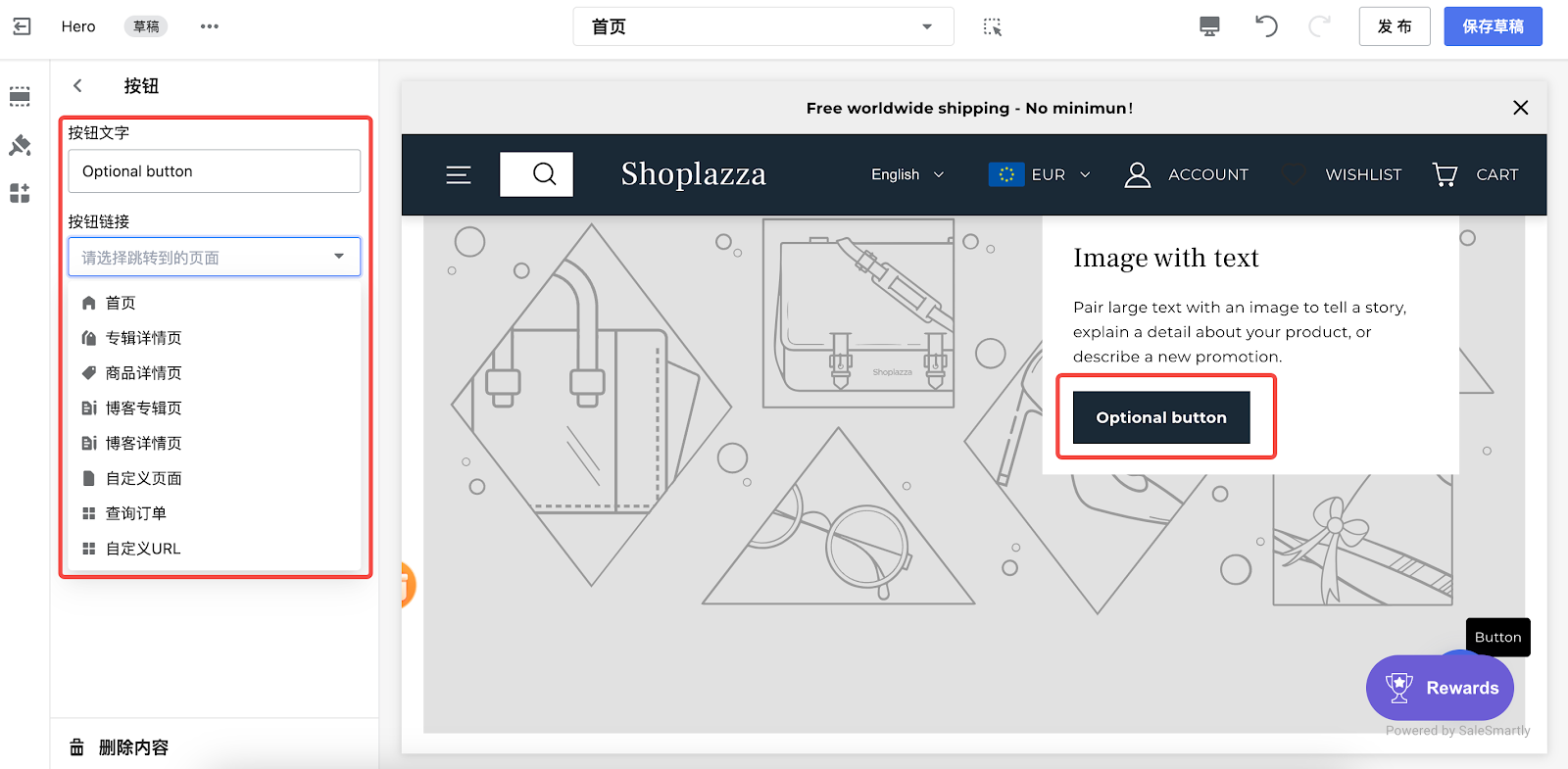
将图片与文本匹配可以帮助访客更好地理解信息。可以更好地解释复杂的概念,让您的用户更容易掌握文本的含义。




评论
请登录写评论。